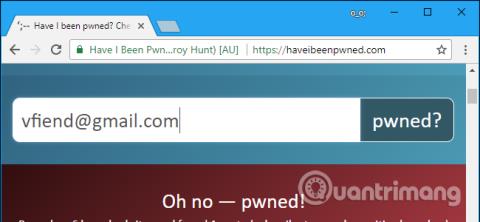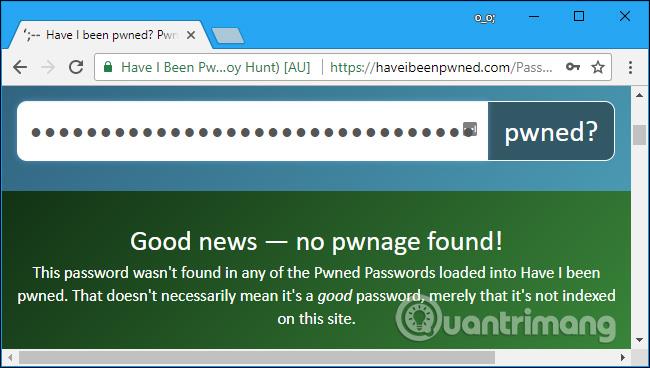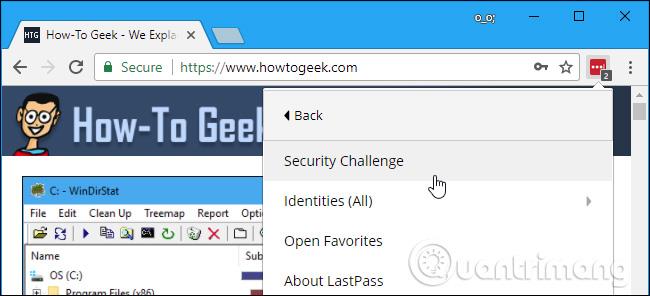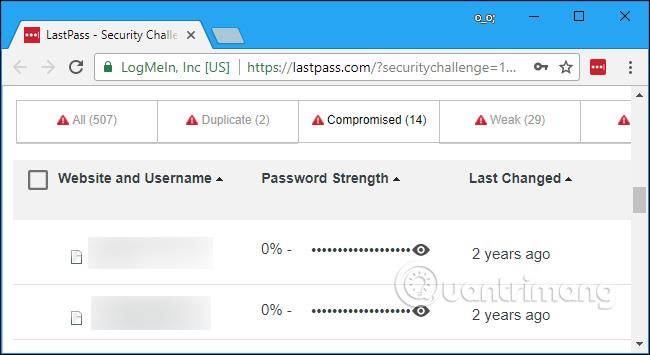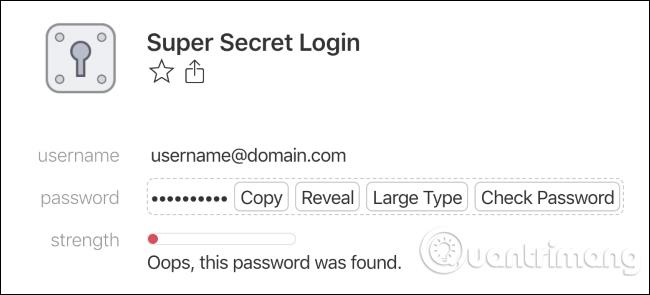Många webbplatser har läckt lösenord. En angripare kan ladda ner databaser med användarnamn och lösenord och använda dem för att "hacka" ditt konto. Det är därför du inte bör återanvända lösenord för viktiga webbplatser, eftersom en webbplats med en lösenordsläcka kan ge angripare allt de behöver för att logga in på konton.
Har jag blivit pwned?
Har jag blivit pwned? av Troy Hunt upprätthåller en databas med kombinationer av användarnamn och lösenord från offentliga utnyttjande. De är hämtade från allmänt tillgängliga intrång som kan hittas via olika webbplatser på nätet, eller den mörka webben. Denna databas hjälper bara användare att kontrollera sina lösenord utan att behöva komma åt andra delar av webbplatsen.
För att använda det här verktyget, gå till huvudsidan Have I Been Pwnd? (haveibeenpwned.com) och sök efter användarnamn eller e-postadresser. Resultaten talar om för dig om det här användarnamnet eller din e-postadress någonsin har dykt upp i en läckt databas. Upprepa denna process för att kontrollera andra e-postadresser eller användarnamn. Du kommer att se vilka lösenord som läckt från e-postadresser eller användarnamn, vilket ger dig information om lösenord som kan ha äventyrats.
Om du vill få e-postmeddelanden när din e-postadress eller ditt användarnamn visas på en webbplats som bryter mot den, klicka på länken " Meddela mig när jag blir pwned ".
Du kan också söka efter ett lösenord för att se om det har dykt upp i någon av läckorna. Gå till sidan för Pwned lösenord (haveibeenpwned.com/Passwords) på webbplatsen Have I Been Pwned?, ange lösenordet i rutan och klicka på knappen " pwned? ". Du kommer att se om lösenordet finns i någon av dessa databaser och hur många gånger det har setts. Upprepa denna process om du vill kontrollera andra lösenord.
Varning: Du bör inte ange ditt lösenord på tredje parts webbplatser som ber dig om det eftersom de kan användas för att stjäla ditt lösenord om webbplatsen är oärlig. Du bör bara använda webbplatsen Have I Been Pwned? allmänt betrodd och förklarar hur ditt lösenord skyddas. Faktum är att populära lösenordshanteraren 1Password nu har en knapp som använder samma API som webbplatsen, så de skickar en hashad kopia av lösenordet till tjänsten. Om du vill kontrollera om ditt lösenord har läckt är det här tjänsten du ska använda.
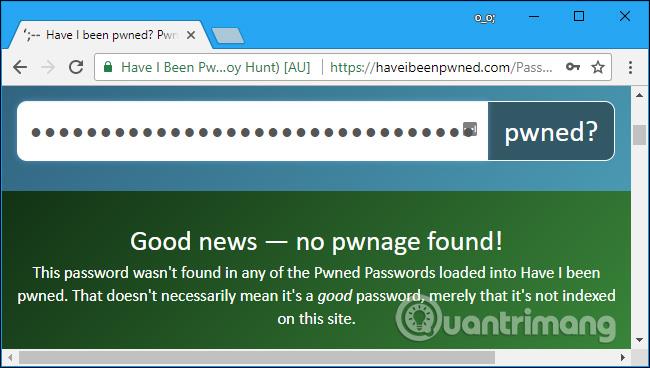
Om ett viktigt lösenord du använder har läckt ut bör du byta det omedelbart. Användare bör använda en lösenordshanterare för att enkelt ställa in starka, unika lösenord för varje viktig webbplats de använder. Tvåfaktorsautentisering kan också hjälpa till att skydda viktiga konton eftersom det förhindrar attacker från att komma in i dem utan ytterligare säkerhetskoder även om de känner till lösenordet.
LastPass
LastPass har en liknande funktion inbyggd i Security Challenge. För att komma åt det från LastPass webbläsartillägg, klicka på LastPass-ikonen i webbläsarens verktygsfält och välj sedan Fler alternativ > Säkerhetsutmaning.
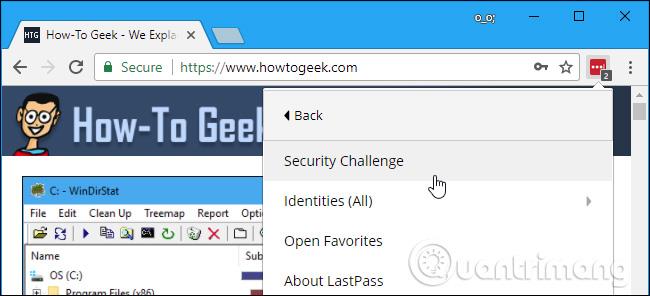
LastPass hittar en lista med e-postadresser i databasen och frågar om du vill kontrollera om den någonsin har dykt upp på några läcksidor. Om du godkänner kontrollerar LastPass dem i databasen och skickar information om eventuella läckor till dig via e-post.
LastPass ger också en översikt över " komprometterade " lösenord här. Den här listan talar om vilka webbplatser som har haft säkerhetsintrång sedan du senast ändrade ditt lösenord på den webbplatsen, vilket innebär att ditt lösenord kan exponeras. Du bör ändra ditt lösenord för alla webbplatser som visas här.
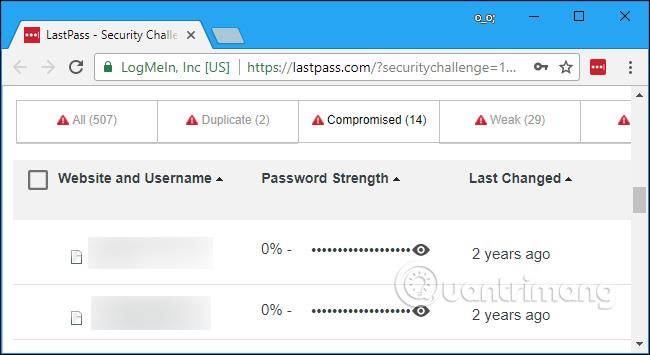
1 Lösenord
Den webbaserade versionen av lösenordshanteraren 1Password kan nu kontrollera om dina lösenord har läckt. Faktum är att 1Password använder samma tjänst som Have I Been Pwned?. Den har en inbyggd " Kontrollera lösenord "-knapp som automatiskt skickar lösenordet till tjänsten och ger feedback. Det fungerar med andra ord på samma sätt som att använda webbplatsen Have I Been Pwned?.
Om du är en 1Password-användare kan du dra nytta av denna tjänst genom att logga in på ditt konto på 1Password.com. Klicka på " Öppna valv " och klicka sedan på ett av dina konton. Tryck på Shift + Ctrl + Option + C på Mac eller Skift + Ctrl + Alt + C på Windows, så kommer du att se en " Kontrollera lösenord "-knapp för att kontrollera om ditt lösenord visas i databasen Have I Been Pwned? eller inte. Det är en ny experimentell funktion, så den är dold för nu, men den borde integreras bättre i framtida versioner av 1Password.
Denna funktion kommer också att integreras i 1Passwords Watchtower-funktion i framtiden. Watchtower-funktionen varnar dig inifrån 1Password-appen om något av dina sparade lösenord kan vara sårbara och behöver ändras.
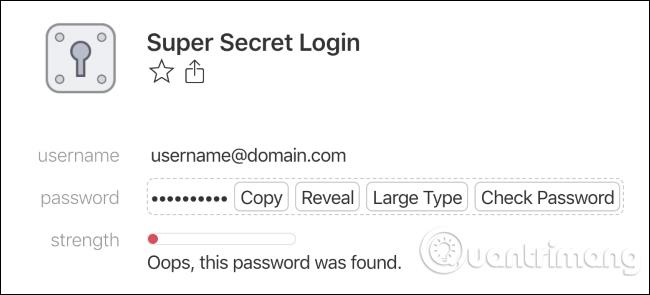
Det viktigaste du kan göra är att inte återanvända lösenord, åtminstone för viktiga sajter. E-post, nätbanker, shopping, sociala medier, företag och andra viktiga konton bör alla ha sina egna lösenord, så en läckt webbplats äventyrar ingen, något annat konto. Lösenordshanterare hjälper till att skapa unikt starka lösenord, vilket säkerställer att du inte behöver komma ihåg hundra olika lösenord.
Se mer: